ReiBoot - برنامج إصلاح نظام iOS المجاني رقم 1
أصلح أكثر من 150 مشكلة في iOS دون فقدان البيانات والترقية iOS 26/الرجوع إلى إصدار أقدم بأمان
ReiBoot: أداة إصلاح iOS رقم 1
إصلاح أكثر من 150 مشكلة في نظام iOS دون فقدان البيانات
يمكن أن يكون اختبار iOS 26 ممتعًا، ولكن أحيانًا تحدث مشكلات. إحدى المشكلات الشائعة هي عندما يتعطل iPhone الخاص بك في وضع DFU (تحديث البرنامج الثابت للجهاز).
إذا كان جهازك لا يعمل مرة أخرى أو عالقًا على شاشة سوداء، فهناك عدة طرق بسيطة لإصلاح iOS 26 العالق في وضع DFU. في هذا الدليل، سنرشدك عبر حلول مختلفة لإعادة تشغيل iPhone الخاص بك دون فقدان بياناتك.
وضع DFU يسمح لـ iPhone الخاص بك بالاتصال مع iTunes أو Finder دون تحميل النظام. وغالبًا ما يُستخدم لتحديث أو استعادة الأجهزة. ولكن عند تشغيل إصدار بيتا مثل iOS 26، يمكن أن تحدث مشاكل. إليك بعض الأسباب الشائعة:
يمكن أن تتسبب هذه المشاكل في بقاء iPhone الخاص بك في وضع DFU، مما يجعله يبدو مجمدًا أو غير مستجيب.
إذا كنت ترغب في طريقة سريعة وسهلة لإصلاح مشكلة iOS 26 العالق في وضع DFU دون حذف بياناتك، فإن Tenorshare ReiBoot هو خيار ممتاز.
تم تصميم Tenorshare ReiBoot لحل مشكلات النظام مثل وضع DFU، حلقات التمهيد، الشاشات المجمدة، والمزيد دون استخدام iTunes. إنه أداة موثوقة لإصلاح iOS تساعد المستخدمين في إصلاح أكثر من 150 مشكلة، مثل التعطل في وضع DFU، الشاشة السوداء، شعار Apple، أو وضع الاسترداد.
نزّل برنامج Tenorshare ReiBoot وثبّته على جهاز الكمبيوتر. ثم وصّل جهاز iPhone بالكمبيوتر وشغّل ReiBoot.

اختر الإصلاح القياسي. اقرأ أيضًا التعليمات أدناه لمعرفة متطلبات الأداة.

عندما يكتشف ReiBoot جهازك، تابع تنزيل أحدث حزمة برامج ثابتة بالنقر على "تنزيل". انتظر حتى يتم تنزيل البرنامج الثابت.

انقر فوق بدء الإصلاح القياسي.
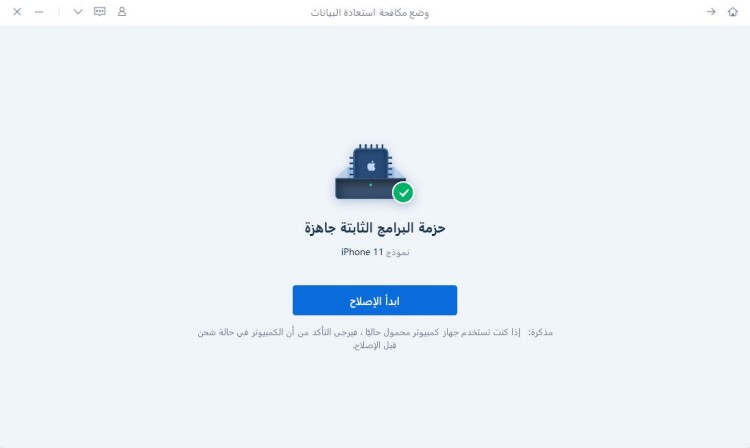
انتظر حتى يكتمل الإصلاح. ستظهر لك رسالة تأكيد بعد الانتهاء. انقر على "تم" عند الانتهاء.

إحدى أبسط الطرق لإخراج جهاز iOS 26 من وضع DFU هي إجراء إعادة تعيين قسري. اتبع هذه الخطوات البسيطة بناءً على طراز iPhone الخاص بك:
طريقة أخرى للخروج من iPhone العالق في وضع DFU والتي لا يمكن استعادة iOS 26 هي من خلال iTunes. تذكر أن هذه العملية قد تمحو بياناتك، لذا تقدم بحذر.
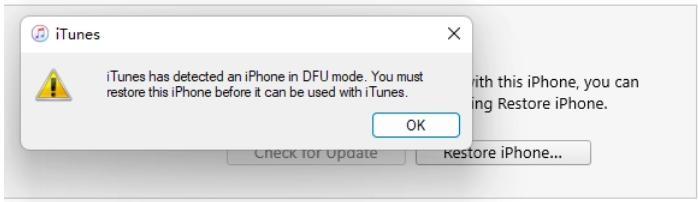
إذا استغرق التنزيل أكثر من 15 دقيقة، سيخرج iPhone الخاص بك من وضع DFU تلقائيًا، وستحتاج إلى إعادة بدء العملية.
استخدام وضع DFU مفيد، لكنه يحتاج إلى أن يتم بشكل صحيح. إليك بعض النصائح التي يجب مراعاتها:
حاول إجراء إعادة تشغيل قسري بناءً على طراز iPhone الخاص بك. إذا لم ينجح ذلك، ستحتاج إلى استخدام Tenorshare ReiBoot عندما يتوفر الكمبيوتر.
قد لا يعمل iTunes أو Finder دائمًا. إذا لم يتمكن iPhone الخاص بك من الاستعادة، استخدم Tenorshare ReiBoot. يمكنه إصلاح المشكلة دون استعادة أو حذف أي شيء.
حاول إجراء إعادة تشغيل قسري. إذا فشل ذلك، يمكن أن تساعدك وضع الإصلاح القياسي في ReiBoot في إعادة تشغيل جهازك دون استعادة أو فقدان البيانات.
يمكن لكل من iTunes و Tenorshare ReiBoot إصلاح ذلك. ومع ذلك، سيقوم iTunes بحذف كل شيء، بينما يتيح لك ReiBoot الخروج من وضع الاسترداد دون فقدان البيانات.
التعطل في وضع DFU أثناء تحديث iOS 26 قد يكون محبطًا، ولكن يمكن حل المشكلة.
من بين جميع الخيارات، يُعتبر Tenorshare ReiBoot أسهل وأ safest طريقة، حيث يحل المشكلة دون حذف بياناتك ويعمل أيضًا لمجموعة من مشكلات iOS الأخرى.
ثم اكتب تعليقك
بقلم أمينة فاطمة
2025-12-02 / iOS 26